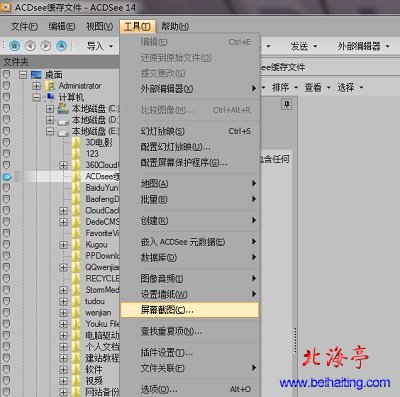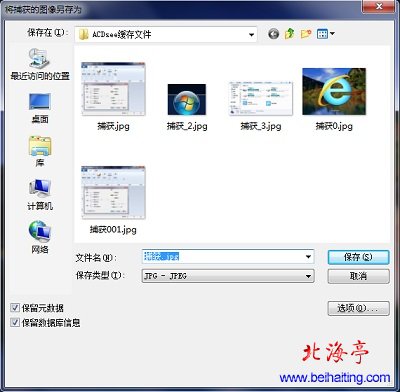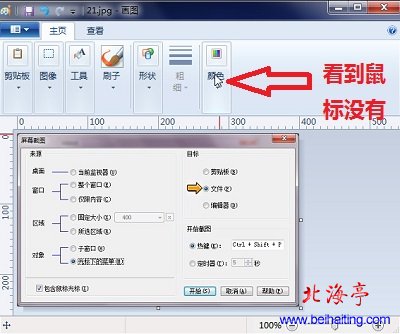|
ACDsee怎么用:如何利用ACDsee屏幕截图(含截取鼠标)?实际上是用系统截图快捷键就很好用,但是使用ACDsee截图,也有他自己的优势,如很多朋友特别希望截图鼠标的图片,这是系统截图功能所不具备的,ACDsee就可以,下面我们以ACDsee14为例,为朋友们演示下,使用ACDsee软件截取屏幕并将鼠标同时截取的方法和步骤为朋友们演示下! 第一步、打开ACDsee软件,点击“工具”,再下来菜单中选择“屏幕截图”
第二步、在出现的“屏幕截图”设置界面,我们在这里可以设置截图范围、截图保存方式(目标),截图间隔时间等,我们设定完成后,点击“开始”
温馨提示: 1、“区域”截图不能截取鼠标,但是可以定义截图区域大小;窗口里面的“仅限内容”指截取当前活动窗口 2、目标选择文件后,会自动将屏幕截图内容生成文件,剪切板是将截取的内容复制到剪切板,编辑器是将截取内容在编辑器中打开 第三步、按下Ctr+Shift+P,软件会自动识别截取范围(我们这里以内容截图为例),然后出现提示保存界面,我们选择好保存位置和保存名称后,点击保存就可以了!
按照ACDsee怎么用:如何利用ACDsee屏幕截图(含带鼠标截图)的内容操作完成后,来看下截图效果!
|